M4V est le fichier vidéo iTunes, un format de conteneur utilisé par l'application iTunes d'Apple. C'est aussi un type de format utile, mais il est protégé par la gestion des droits numériques ou DRM. Malheureusement, nous devons faire quelques ajustements pour rendre ce type compatible avec d'autres appareils. En réponse à cela, voici les meilleurs convertisseurs M4V vers AVI gratuits disponible en ligne.
Partie 1. Comment convertir M4V en AVI gratuitement
1. Accédez au convertisseur AVI en ligne gratuit AVAide
Si vous vous demandez comment convertir M4V en AVI gratuitement, la Convertisseur AVI en ligne gratuit AVAide saura absolument vous satisfaire. Les performances de cet outil unique sont largement attestées par les utilisateurs débutants et communs. Il ne vous demandera jamais de connaissances et de compétences préalables. Avec tout le confort et la simplicité, il vous permet de voir des fichiers de sortie de haute qualité. Pour commencer, suivez ces étapes de base de manière transparente.
Étape 1Accédez à votre navigateur
Pour accéder à l'outil, ouvrez directement votre navigateur et recherchez Convertisseur AVI en ligne gratuit AVAide.

Étape 2Importez vos fichiers M4V
Ensuite, la prochaine étape consiste à importer vos fichiers en cliquant sur le AJOUTEZ VOS FICHIERS bouton. Une fois cliqué, l'outil affiche immédiatement votre stockage de fichiers local pour vous aider à faire glisser des fichiers.

Étape 3Choisissez le format AVI
Cherchez le AVI dans la liste des conteneurs disponibles et cliquez dessus pour convertir librement M4V en AVI.

Étape 4Sélectionnez le stockage de sortie et commencez la conversion
Clique le Convertir puis un dossier apparaît pour vous aider où vous souhaitez enregistrer vos fichiers une fois terminé.

Étape 5Vérifiez vos fichiers AVI
Pour vérifier vos fichiers enregistrés, cliquez simplement sur le dossier icône. En faisant cela, vous pouvez librement examiner vos fichiers.

- Cet outil a une accélération technologique avancée. Que ce soit en attachement individuel ou en groupe.
- Il prend en charge une longue liste de formats audio et vidéo.
- Il est compatible avec la plupart des appareils. De plus, M4V vers AVI sur Mac est acceptable.
- Le convertisseur a des fonctionnalités supplémentaires illimitées telles que l'édition et l'amélioration des attributs.
- Chaque fichier doit réinitialiser le format individuellement.
2. Essayez l'outil CloudConvert testé
Un autre outil qui correspond à vos besoins est le CloudConvert. Cela nous permet de changer nos fichiers dans différents conteneurs de fichiers. Il prend également en charge la conversion de groupe qui se produit en même temps.
Étape 1Téléchargez vos fichiers
Une fois que vous êtes sur la page Web officielle. Clique le Choisir le dossier bouton pour joindre vos fichiers M4V.

Étape 2Passer en AVI et convertir
Sur l'interface, recherchez le flèche vers le bas icône et cliquez dessus. Cette icône est située à côté du Convertir panneau.

- Il est facile pour les utilisateurs de suivre les procédures.
- Il a une interface tout compris.
- Il vous oblige à actualiser la page pour recommencer la conversion.
3. Utilisez QuickTime Player sur votre Mac
D'autre part, si vous êtes un utilisateur iOS, le convertisseur M4V en AVI sur Mac est possible. QuickTime Player est plus qu'un lecteur multimédia, il agit également comme un convertisseur. Faites-nous savoir comment utiliser cet outil intégré sur votre Mac.
Étape 1Ouvrez le logiciel
Recherchez le lecteur QuickTime sur votre appareil. Avoir accès au logiciel.

Étape 2Exporter le fichier
Dans l'onglet, cliquez sur le Déposer bouton et trouvez le Exportation pour démarrer la conversion.
- Il est intégré pour les appareils Mac.
- Formats de conversion limités.
- Uniquement utile pour les utilisateurs iOS.
4. Utilisez l'outil HandBrake
De même, Handbrake est un excellent convertisseur M4V en AVI gratuit. Ce convertisseur est également une solution de confiance pour vos fichiers multimédias. De plus, il ne nécessite aucune connaissance professionnelle pour l'utiliser.
Étape 1Installer et importer des médias
Cherchez le La source bouton situé sur le côté supérieur gauche de l'interface.

Étape 2Charger les fichiers locaux et modifier le format
Réglez le conteneur sur Fichier AVI. Enfin, cliquez sur le Démarrer bouton.

- Handbrake convient à vos fichiers vidéo.
- Il est limité dans la conversion de vidéos, mais pas de fichiers audio.
- La conversion par lots diminue la vitesse d'accélération.
- Vous pouvez trouver l'interface obsolète.
Partie 2. Le moyen le plus rapide de convertir des fichiers vidéo M4V en AVI
Comment utiliser facilement AVAide Video Converter
Le moyen le plus rapide de changer votre format M4V est d'utiliser le AVAide Convertisseur vidéo. Cet outil incroyable fait un effort supplémentaire par rapport aux autres. Avec ses nombreuses fonctionnalités qui répondront sûrement à vos normes et à vos exigences. Voici les directives de base sur la façon dont vous pouvez naviguer dans ce convertisseur M4V en AVI téléchargeable.
Étape 1Télécharger et installer
Tout d'abord, vous devez visiter votre navigateur et avoir accès à AVAide Convertisseur vidéo. Ensuite, procédez au téléchargement et à l'installation de l'outil.

ESSAI GRATUIT Pour Windows 7 ou version ultérieure
 Téléchargement sécurisé
Téléchargement sécurisé
ESSAI GRATUIT Pour Mac OS X 10.12 ou version ultérieure
 Téléchargement sécurisé
Téléchargement sécuriséÉtape 2Faites glisser les vidéos M4V
Joignez vos fichiers en cliquant sur le Ajouter des fichiers bouton. L'outil accepte de manière transparente la conversion par lots.
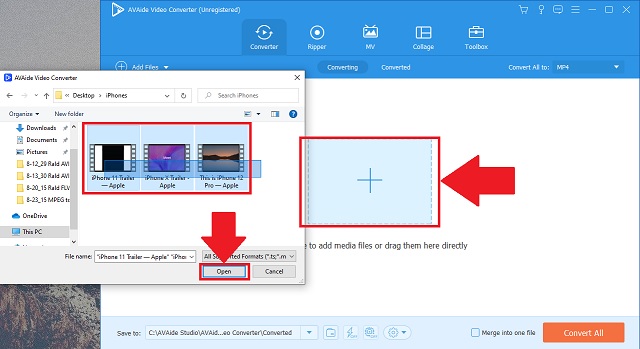
Étape 3Sélectionnez le format AVI
Comme indiqué dans la liste, recherchez le AVI et sélectionnez-le comme format de conversion.
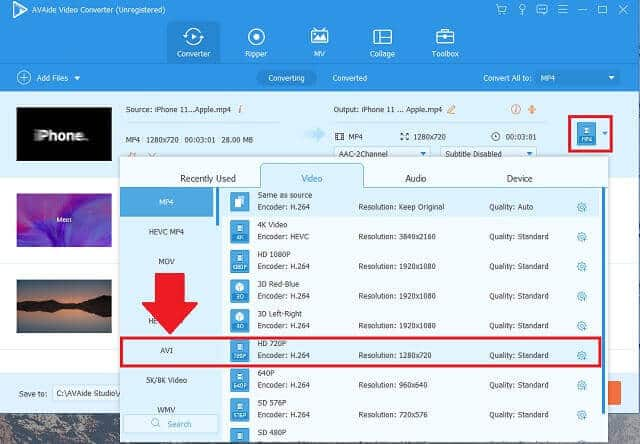
Étape 4Démarrer la conversion et définir le dossier de fichiers
Ensuite, pour convertir votre M4V protégé en AVI, cliquez sur le Tout convertir bouton. En faisant cela, l'outil commence à fonctionner.
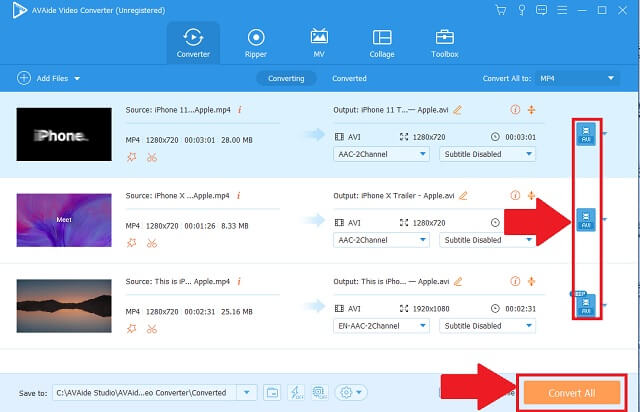
Étape 5Vérifiez les fichiers AVI enregistrés
Pour garantir que vos fichiers AVI sont terminés, le logiciel ouvrira immédiatement l'emplacement du dossier pour vérifier vos fichiers AVI.
Pour vérifier vos fichiers vidéo finis, une fois terminé, l'outil ouvrira automatiquement la destination de sortie.
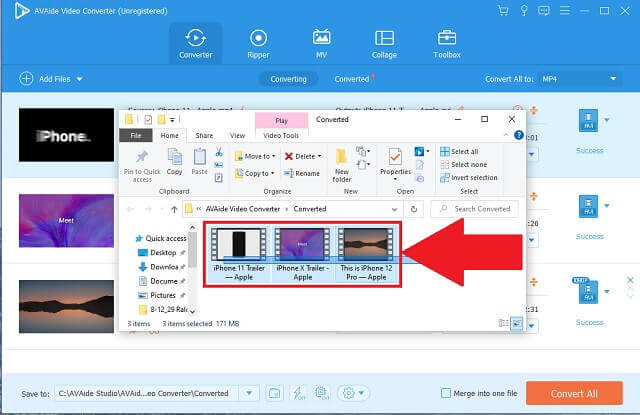
- Le convertisseur peut être téléchargé et installé sur la plupart des mobiles, ordinateurs Windows et Mac.
- Il a des fonctionnalités à des fins d'amélioration et d'édition.
- La vitesse est plus rapide que d'autres solutions similaires.
- Il fournit des préférences de formats multiples.
- Il permet la conversion de groupe en une seule fois sans perte de vitesse et de qualité.
- Aucun graveur de DVD disponible.
Partie 3. FAQ de M4V et AVI
Pourquoi devrais-je convertir mon M4V ?
Ce type de conteneur multimédia a été développé par Apple. Comme il est protégé par DRM, la reproduction non autorisée vous empêche d'utiliser les fichiers sur d'autres appareils non pris en charge.
Le format AVI est-il lisible sur iPad ?
Oui. En utilisant un lecteur par défaut, l'iPad lit divers fichiers audio et vidéo.
Comment puis-je vérifier que j'ai un fichier protégé par DRM ?
Sélectionnez simplement le fichier multimédia. Ensuite, accédez au menu Propriétés. Recherchez l'onglet Détails et trouvez Protégé. Vous verrez 'Oui' ou 'Non'.
Il existe des tonnes de façons simples de trouver et d'utiliser des convertisseurs M4V vers AVI en ligne. Le convertisseur vidéo AVAide, CloudConvert, QuickTime Player et Handbrake vous aideront solidement. Il n'y a aucune raison de ne pas lire nos fichiers vidéo sur les appareils disponibles dont nous disposons. Vous pouvez télécharger les outils recommandés et essayer.
Votre boîte à outils vidéo complète prenant en charge plus de 350 formats pour une conversion en qualité sans perte.
Convertir en AVI
- Convertir MKV en AVI
- Convertir MP4 en AVI
- Convertir WMV en AVI
- Convertir WMV en AVI
- Convertir DivX en AVI
- Convertir FLV en AVI
- Convertir MPEG en AVI
- Convertir M4V en AVI
- Convertir MTS en AVI
- Convertir SWF en AVI
- Convertir VOB en AVI
- Convertir WebM en AVI
- Convertir F4V en AVI
- Convertir XviD en AVI
- Convertir RMVB en AVI
- Convertir 3GP en AVI
- Convertir MXF en AVI
- Convertir M2TS en AVI
- Convertir AMV en AVI
- Convertir TRP en AVI
- Convertir OGV en AVI
- Convertir DV en AVI
- Convertir MPG en AVI
- Convertir MTV en AVI




